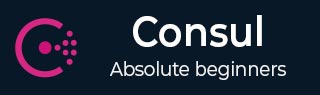
- Consul Tutorial
- Consul - Home
- Consul - Introduction
- Consul - Architecture
- Consul - Installation
- Consul - Working with Microservices
- Consul - Bootstrapping & DNS
- Consul - Querying Nodes
- Consul - Failover Events
- Consul - Using UI
- Consul - Using Consul on AWS
- Consul Useful Resources
- Consul - Quick Guide
- Consul - Useful Resources
- Consul - Discussion
领事 - 使用 UI
在本章中,我们将学习如何使用 Consul UI(用户界面)并了解其重要组件。
Consul UI设置
Consul 为我们提供了一个有用的界面,使用它我们可以轻松地管理事物。您可以轻松地在您想要的任何端口上调出 consul 用户界面。Consul UI 可以分为三个重要部分,它们是 -
ACL - 一组规则,可轻松锁定集群
数据中心- 使您能够轻松管理数据中心并使用集群。
节点- Consul 集群正在使用的节点上的快速更新
使用领事用户界面
为了使用Consul UI,我们必须在Consul项目站点上安装Hashicorp团队提供的UI包。那么,让我们尝试从源下载它并开始使用它。请在每个命令之前使用sudo,以防显示“权限被拒绝”错误。
$ mkdir /opt/consul-ui $ cd /opt/consul-ui $ wget https://releases.hashicorp.com/consul/0.7.2/consul_0.7.2_web_ui.zip $ unzip consul_0.7.2_web_ui.zip $ rm consul_0.7.2_web_ui.zip
您可以在任何代理上使用以下命令查看 Consul UI 的输出。
$ consul agent -dev -ui -data-dir /tmp/consul
输出将如以下屏幕截图所示。
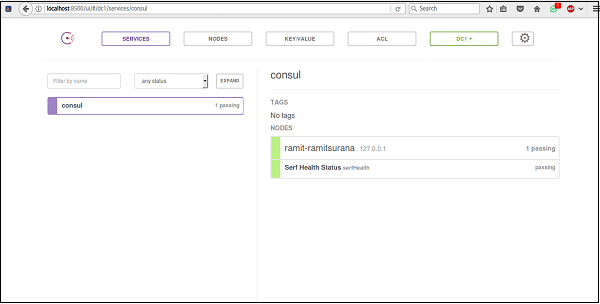
默认情况下,您将在http://localhost:8500/ui观察 UI 。/ui 部分与 consul 的 HTTP API 相同。
要通过 Docker 使用 Consul UI,请针对 Docker 映像 (progrium/consul) 运行以下命令 -
$ docker run -p 8400:8400 -p 8500:8500 -p 8600:53/udp -h node1 progrium/consul -server -bootstrap -ui-dir /ui
输出将如以下屏幕截图所示。
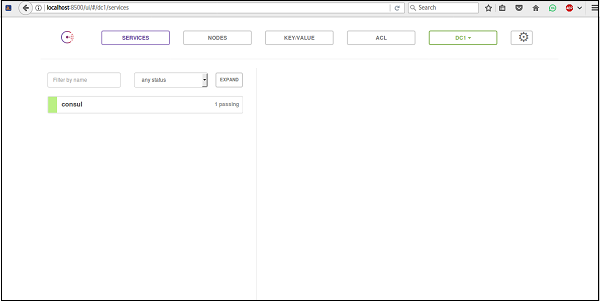
Consul UI 的特点
您可以通过查看 Consul UI 的一些功能来开始浏览它,例如 -
- 节点
- 前交叉韧带
- 核心价值
- 设置
- 数据中心
- 服务
让我们详细了解其中的每一个。
节点
UI Dashboard 上 Nodes 的基本用法可以观察到,如下图所示。
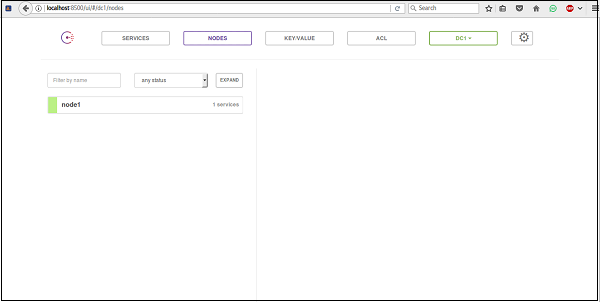
当您单击特定节点(例如本例中的 node1)时,我们可以看到该节点上的信息可以轻松地视为 -
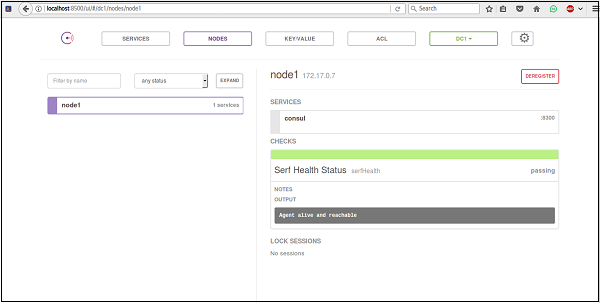
您可以随时从 Consul 取消注册该节点。它使得从高级领事集群的角度管理节点变得容易。
ACL(访问控制列表)
Consul 最好的功能之一是访问控制列表。您可以为不同数据中心的不同集群编写不同的权限。打开 ACL 最简单的方法之一是在 Consul 的数据目录中添加一个新的 json 文件。要启用和更新 ACL,您可以在设置字段中添加主 ACL 令牌,然后使用 ACL 选项卡刷新它
欲了解更多信息,请查看此处
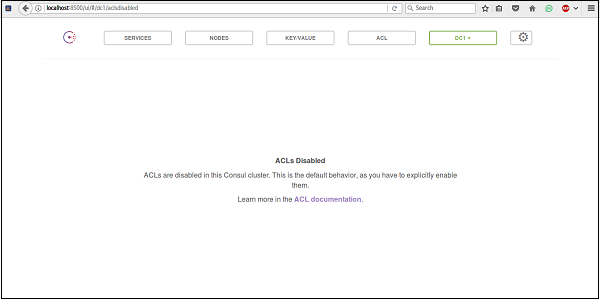
核心价值
Consul 的键值选项默认出现在 Consul UI 中。您可以使用 Consul UI 创建自己的密钥。它还提供了一个选项来创建一个文件夹来存储您的密钥。
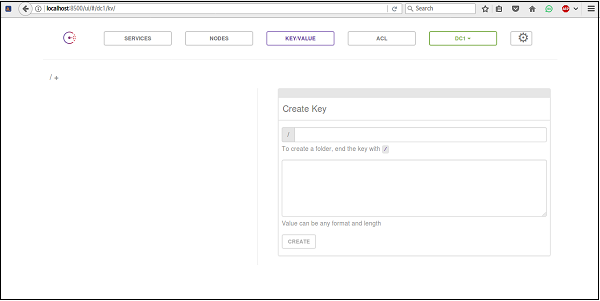
设置
您可以在屏幕右上角查看 Consul UI 的设置选项。单击该选项后,您可以轻松地看到 Consul 为您提供了一个选项,您可以使用该选项配置其本地存储设置和令牌系统以进行验证。
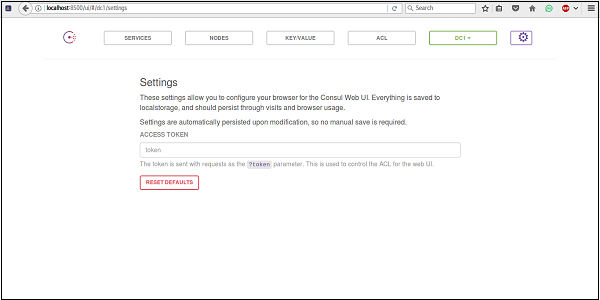
数据中心
数据中心选项可以通过选择轻松更改和切换。Consul UI 会自动更新对 Consul 正在处理的数据中心数量的检测。
服务
Consul UI 还为您提供了一个“服务”选项卡来配置和查看当前使用 Consul 部署的服务。它为我们提供了根据节点配置服务的选项。